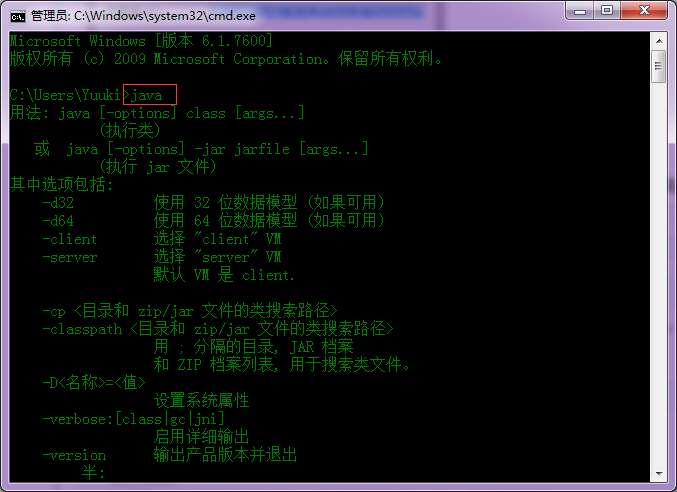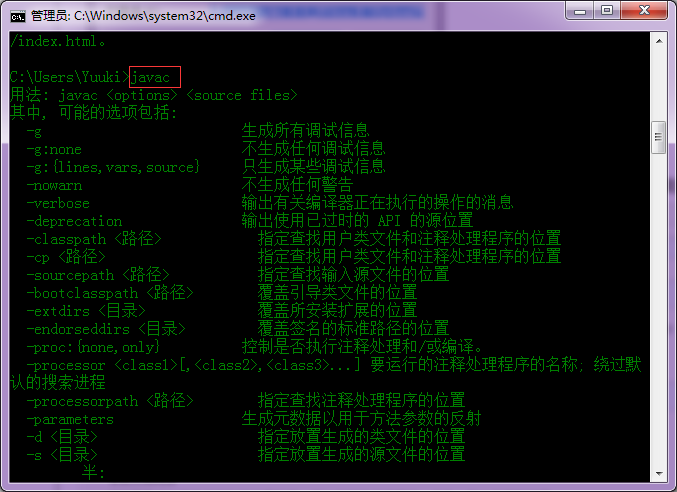下载JDK(网上有很多,可以百度)
首先在非系统盘(系统盘通常是C盘)中,新建一个Java(可以是其他名称,必须是英文且名称中没有空格)文件夹,并在这个文件夹中创建JDK,JRE两个文件夹。
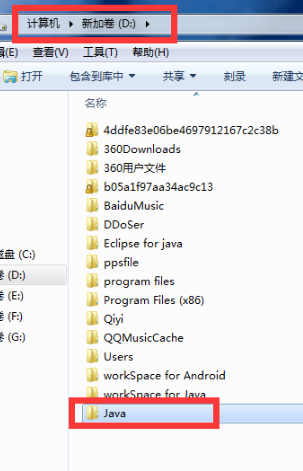
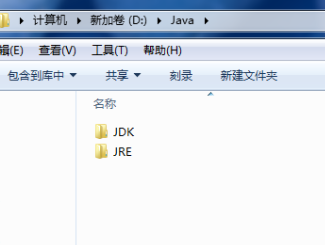
双击已下载好的JDK.exe,出现安装界面。(需要断网进行)
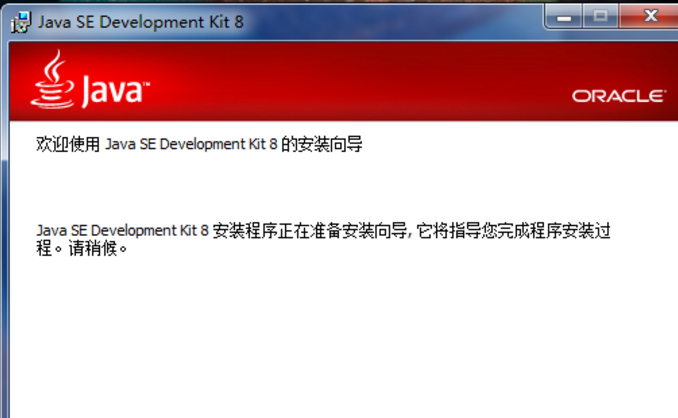
点击下一步,出现JDK默认安装目录在C盘Program Files目录下,点击"更改",找到之前创建的Java文件夹中的JDK文件夹,点击"确定"。
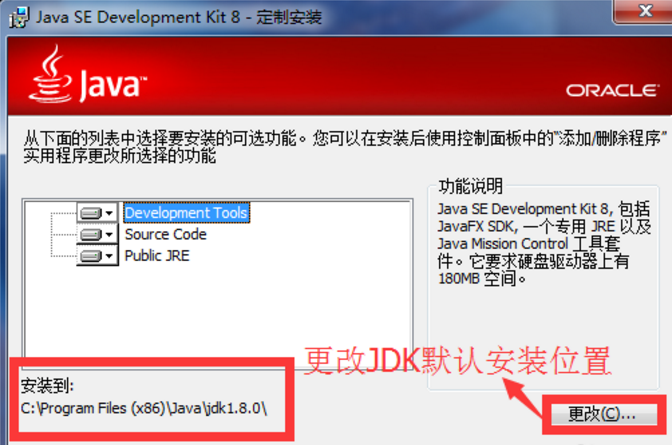
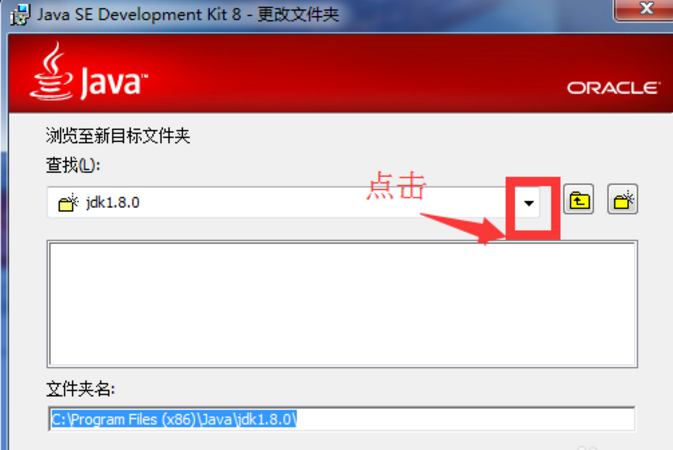
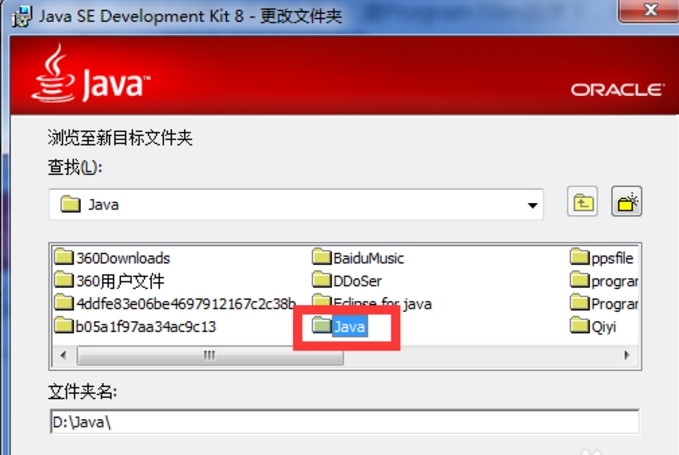

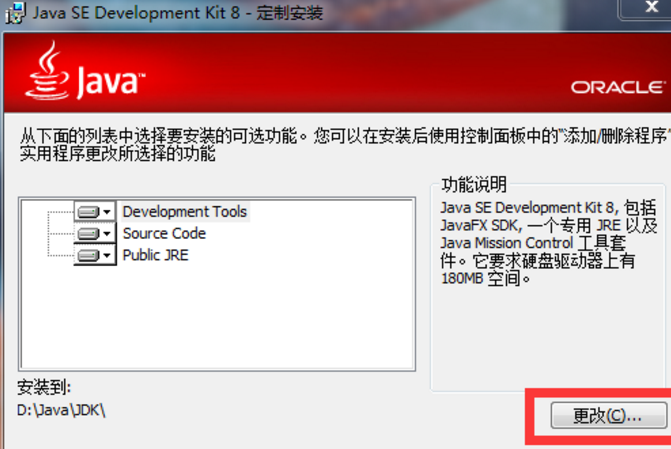
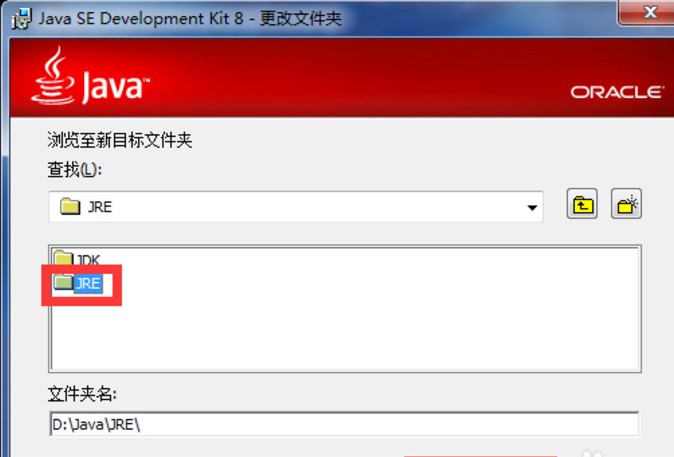
接下来更改JRE安装目录。
找到之前创建的Java文件夹中的JRE文件夹,点击"确定"。
就此,JDK安装结束。
打开Java文件夹中的JDK文件夹,找"Bin"文件夹(如果按照步骤4,步骤5,步骤6,步骤7正确安装JDK,就能够找到Bin文件夹)。
点击进入"Bin"文件夹,点击上方的地址栏,"Bin"路径就会被选中,按住ctrl+C键复制该路径。

设置JDK环境变量(如果没有听说过环境变量也没关系,可以百度了解一下)。
在桌面,右击"计算机",点击"属性",点击"高级系统设置",点击"环境变量",选中"系统变量"中的"path",点击"编辑"。在"编辑系统变量"界面中,在"变量值"中,按住键盘上Home键使光标处在文本框最左边,以便于修改变量值。
将步骤8中复制的"Bin"路径(按住ctrl+V键)粘贴至"编辑系统变量"界面的"变量值"中,并在"Bin"路径其后添加一个英文分号";"(记住:一定是英文输入法下的分号)。
完成后,点击"确定"(有三个页面,点击三次"确定")。

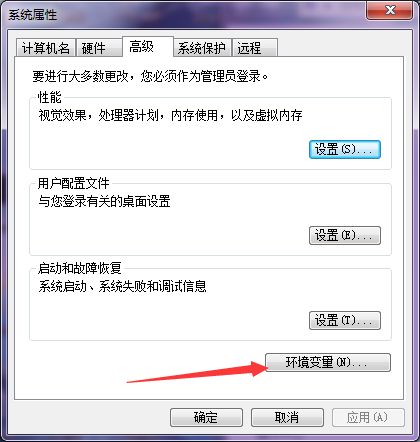
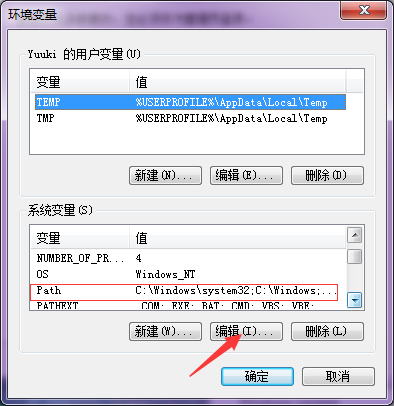

通过以上步骤,完成JDK的安装以及配置环境变量,接下来测试环境变量是否配置成功。
打开命令行(通过按window+R键,打开"运行"窗口,输入cmd,点击确定打开命令行)。
在命令行中,分别输入:javac 命令; java 命令。
出现如图内容,说明环境变量配置成功,若未出现如图所示的内容,说明环境变量配置失败,需重新配置。